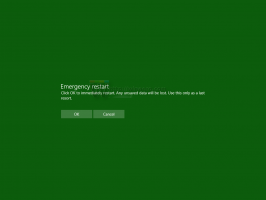Wyłącz przyspieszenie sprzętowe w Firefox Quantum
W tym artykule dowiemy się, jak wyłączyć akcelerację sprzętową w przeglądarce Firefox. Domyślnie jest włączony, ale może powodować problemy, jeśli używasz starszego sprzętu, który nie obsługuje akceleracji GPU. Może to być również przydatne, jeśli chcesz przetestować jakąś funkcję na stronie internetowej.
Reklama
Jak być może już wiesz, Firefox 57 a powyżej to ogromny przegląd przeglądarki pod względem wydajności, interfejsu użytkownika i dodatków. Jest wyposażony w nowy interfejs użytkownika, znany jako „Photon”. Przeglądarka posiada nowy silnik „Quantum”. Było to trudne posunięcie dla programistów, ponieważ w tym wydaniu przeglądarka całkowicie zrezygnowała z obsługi dodatków opartych na XUL. Wszystkie klasyczne dodatki są przestarzałe i niezgodne, a tylko kilka z nich zostało przeniesionych do nowego interfejsu API WebExtensions. Niektóre starsze dodatki mają nowoczesne zamienniki lub alternatywy. Niestety istnieje wiele przydatnych dodatków, które nie mają współczesnych odpowiedników.
Silnik Quantum polega na równoległym renderowaniu i przetwarzaniu stron. Jest zbudowany w architekturze wieloprocesowej zarówno dla przetwarzania CSS, jak i HTML, co czyni go bardziej niezawodnym i szybszym.
Jeśli masz do czynienia z bardzo powolnym renderowaniem stron internetowych lub problemami z filmami Flash lub HTML5, możesz spróbować wyłączyć przyspieszenie sprzętowe. Obecny sterownik karty wideo może mieć problemy ze zgodnością lub karta graficzna może nie obsługiwać prawidłowego profilu przyspieszenia, więc zmniejsza wydajność zamiast ją poprawiać.
Aby wyłączyć przyspieszenie sprzętowe w Firefox Quantum, wykonaj następujące czynności.
- Uruchom przeglądarkę Firefox.
- Kliknij przycisk menu hamburgera (ostatni przycisk po prawej na pasku narzędzi).

- Pojawi się menu główne. Kliknij Opcje.

- W sekcji Ogólne przewiń w dół w prawym okienku, aż zobaczysz linię Wydajność.
- Odznacz opcję Użyj zalecanych ustawień wydajności.
- Odznacz opcję Użyj przyspieszenia sprzętu komputerowego, gdy jest to możliwe.

Skończyłeś. Przyspieszenie sprzętowe w Firefoksie jest wyłączone.
Uwaga: W tej samej sekcji znajdziesz inną przydatną opcję. Nazywa się to Limit procesu treści. Za jego pomocą możesz kontrolować zachowanie silnika wieloprocesowego (e10s) w przeglądarce. Zwiększając liczbę procesów, możesz przyspieszyć działanie przeglądarki, jeśli chodzi o wiele otwartych kart. Spowoduje to jednak, że zużyje dużo pamięci.
Otóż to.